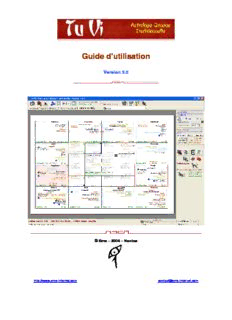
Guide d'utilisation PDF
Preview Guide d'utilisation
Guide d’utilisation Version 3.0 © Sma – 2004 – Nantes http://www.sma-internet.com [email protected] Guide d’utilisation – TTTTuuuu VVVViiii version 3.0 Sommaire Présentation générale _______________________________________________________________ 3 L’Onglet «caractéristiques» (caractéristiques d’une personne)_____________________________ 4 L’Onglet «Liste» (sélection d’une personne dans la base) _________________________________ 7 Paramétrage de Tu Vi______________________________________________________________ 10 La fenêtre « Caractéristiques des éléments du thème »___________________________________ 12 Outil sur les Astres ________________________________________________________________ 16 Outil sur les Palais_________________________________________________________________ 17 Outil sur les Groupes ______________________________________________________________ 18 Analyse rétrospective et prévisionnelle________________________________________________ 19 Interprétation du thème astral_______________________________________________________ 21 Thème et Dossier au format PDF (Acrobat Reader) _____________________________________ 27 Les modules d’études traditionnelles__________________________________________________ 28 Liste des astres noms Français(cid:1)(cid:1)(cid:1)(cid:1)(cid:2)(cid:2)(cid:2)(cid:2)Vietnamien_________________________________________ 41 Bibliographie_____________________________________________________________________ 43 Coordonnées _____________________________________________________________________ 44 http://www.sma-internet.com 2 [email protected] Guide d’utilisation – TTTTuuuu VVVViiii version 3.0 Présentation générale Tu Vi est basé sur les calculs et les principes donnés par Vo Van Em & François Villée dans leur livre «La véritable Astrologie Chinoise» des éditions Traditionnelles. Dans cette version le positionnement des astres suit la méthode de Nguyen Ngoc Rao. La barre d’outils La barre de configuration principale La barre d’outils secondaire Représentation du signe en image. En cliquant dessus une fenêtre s’ouvre et donne une explication détaillée sur votre s igne. Le thème de la personne sélectionnée dans la liste Quelques astuces Pour Zoomer, il suffit de double-cliquer avec le bouton droit de la souris sur le thème. Pour Dézoomer il suffit de double-cliquer avec le bouton gauche de la souris sur le thème. Lorsque le thème dépasse la fenêtre de visualisation, il est possible de déplacer celui-ci en faisant un «Cliquer-Déplacer» avec la souris. Pour imprimer il suffit de cliquer sur l’icône de l’imprimante de la barre d’outil. http://www.sma-internet.com 3 [email protected] Guide d’utilisation – TTTTuuuu VVVViiii version 3.0 L’Onglet «caractéristiques» (caractéristiques d’une personne) Ce panneau permet de visualiser les caractéristiques de la personne qui a été sélectionnée. Il est possible de modifier à tout instant les informations, elles sont enregistrées immédiatement dans la base de données. Lors de la création d’une nouvelle personne, les deux premiers champs sont automatiquement remplis avec « Prénomxxx » et « Nomxxx ». Il suffit de remplacer ces données par celles correspondant à la personne que vous désirez analyser. Les nom et prénom Permet de passer à sont modifiables à la personne tout moment en suivante de la base saisissant dans ces de données. deux champs. Pays de naissance Pour consulter et/ou modifier la date de Ville de naissance naissance de la personne Corrige l’heure de Heure de naissance naissance en heure solaire. Pour afficher les coordonnées de Vo Van Recherche le Décalage Em, François Villée et par rapport au méridien celles du concepteur du de référence logiciel Pour ajouter une personne dans la Pour accéder à la page d’achat en ligne du site base de données Internet de Sma Pour effacer la personne affichée Pour afficher la liste des personnes de la base de données Pour accéder au site Internet De François Villées Pour afficher cette aide http://www.sma-internet.com 4 [email protected] Guide d’utilisation – TTTTuuuu VVVViiii version 3.0 Utilisation de la zone de Date La zone de date avec son calendrier graphique est un composant puissant qui permet de saisir des dates entre le 1 Janvier 300 et le 31/12/9999. Pour saisir une date plusieurs possibilités s’offrent à vous : 1) Saisie en utilisant le clavier numérique. Pour rentrer la date 18 septembre 1970, il suffit de positionner le curseur sur le jour de la zone date puis de frapper sur le clavier les chiffres suivants : 18091970. 2) Utiliser les flèches (cid:3)(cid:4) du clavier. Pour augmenter le jour, placer le curseur sur le jour (comme indiqué au point 1) puis appuyer sur (cid:3) du clavier autant de fois que nécessaire. Pour diminuer le jour, faites de même avec la touche (cid:4) du clavier. Pour effectuer la même opération sur le mois et l’année il suffit de placer le curseur sur le mois ou sur l’année et d’utiliser les flèches. 3) Utiliser le calendrier graphique en cliquant sur l’icône : . Le calendrier suivant s’ouvre alors : Les flèches en bas permettent de changer le mois et l’année. Ensuite cliquez sur le jour pour enregistrer la date complète. Utilisation des champs Pays et Ville Les champs Pays et Ville, permettent de réaliser la correction automatique de l’heure, de façon à calculer l’heure solaire qui est l’heure de référence en astrologie. Pour trouver la ville et son décalage cliquez sur le bouton « Cherche décalage ville ». La fenêtre suivante s’ouvre : Si le champ du Lieu de naissance contenait une saisie, le logiciel se place automatiquement sur la première ville contenant le champ de saisie. Si cette première ville n’est pas celle du lieu de naissance du natif, appuyez sur le bouton « suivant » pour vous placer sur la ville suivante. Vous pouvez aussi vous placer sur la ville de votre choix en tapant sur le clavier les premières lettres de la ville, la barre de sélection se place automatiquement sur la ville. Le décalage est affiché en bas de la fenêtre. Pour valider double-cliquez sur la ville ou cliquez sur le bouton « Valider ». http://www.sma-internet.com 5 [email protected] Guide d’utilisation – TTTTuuuu VVVViiii version 3.0 Le logiciel Tu Vi dans sa version de base propose une liste de 150 villes avec pour seul pays la France. Vous pouvez acheter en ligne à l’adresse suivante http://www.sma- internet.com/Astrologie%20Chinoise/Achat en ligne.htm, d’autres pays avec une liste très complète de villes (par exemple plus de 57000 villes pour la France). Si le pays que vous recherchez n’est pas disponible sur le site contactez Sma par Email ([email protected]) en demandant le pays que vous souhaitez obtenir. Dans la mesure du possible Sma le mettra à disposition sur le site Internet. Pour installer un nouveau pays (fichier se terminant en .pys) procédez comme suit : (cid:5) Assurez-vous que Tu Vi est fermé, (cid:5) Copiez le fichier dans le répertoire d’installation de Tu Vi (généralement C:\Program Files\TuVi), (cid:5) Relancez Tu Vi, (cid:5) Le logiciel détecte alors automatiquement le nouveau pays et l’intègre dans sa liste. http://www.sma-internet.com 6 [email protected] Guide d’utilisation – TTTTuuuu VVVViiii version 3.0 L’Onglet «Liste» (sélection d’une personne dans la base) Ce volet permet de réaliser les fonctions suivantes : 1) La sélection de la liste des personnes à afficher, 2) La sélection de la personne Sélectionner une personne déjà présente dans la base de données. Cliq uez sur l’image pour changer Cliquez ici pour dérouler les la destination de la sauvegarde différentes listes de personnes ou l’origine de la restauration. du logiciel. Cet te zone est réservée aux fonctions de Sau vegarde/Restauration des données sur : 1) Disquette, 2) Disque dur, Pour réaliser une restauration depuis le support 3) Internet sélectionné, cliquez sur cette flèche. (pour le support (cette fonction Internet voir l’explication détaillée plus loin dans le guide) particulière est décrite plus loin dans ce guide). Pou r réaliser une sauvegarde Ce menu contextuel s’affiche vers le support sélectionné, lorsque vous réalisez un clic cliq uez sur cette flèche. droit de la souris sur la (pour le support Internet voir personne sélectionnée (ici l’explication détaillée plus loin dans le Catherine Dupont). Il vous guid e) propose de réaliser directement différentes fonctions accessibles indirectement en temps normal. Cliq uez ici pour afficher le vole t des caractéristiques de l a personne sélectionnée http://www.sma-internet.com 7 [email protected] Guide d’utilisation – TTTTuuuu VVVViiii version 3.0 L’échange de thèmes via Internet Cette fonction est une possibilité très puissante de Tu Vi qui va vous permettre de transférer vos thèmes sur Internet pour les échanger avec des amis qui possèdent également Tu Vi, mais aussi pour les sauvegarder affin de les restaurer ultérieurement. Pour pouvoir mettre en œuvre cette fonction, vous devez avant toute chose vous enregistrer sur le site Internet de Tu Vi. Cet enregistrement a pour but de réserver sur le site Internet un espace pour réceptionner vos thèmes. Voici comment vous devez procéder : 1- Lancez Tu Vi, puis placez-vous sur l’onglet « Liste », 2- Au dessus de la liste se trouve la zone réservée à la sauvegarde/restauration des thèmes. Cliquez sur la disquette autant de fois que nécessaire pour faire apparaître l’image suivante : avec le texte «Internet», 3- Cliquez sur la flèche de gauche pour lancer la procédure d’export. Le message suivant s’affiche : Puis la fenêtre suivante s’affiche : Si vous avez déjà vos codes, saisissez les, sinon cliquez sur le bouton avec l’image de l’enveloppe. Cette action ouvre votre explorateur Internet directement sur la page qui va vous permettre de vous enregistrer. Suivez les instructions qui sont données sur le site. Vous allez recevoir par Email les trois éléments permettant de renseigner les trois champs de la fenêtre ci-dessus. Lorsque la saisie est faite et si le password (mot de passe) est valide, le bouton «Valider» devient actif. Cliquez dessus. 4- Après avoir appuyé sur le bouton, la fenêtre vous donne accès aux fonctions d’export : http://www.sma-internet.com 8 [email protected] Guide d’utilisation – TTTTuuuu VVVViiii version 3.0 5- A ce stade, votre connexion Internet doit être active. Vous avez donc maintenant la possibilité d’exporter, soit le thème qui était sélectionné au moment du lancement de l’opération d’export (dans notre exemple c’était celui de « DUPONT Catherine »), soit tous les thèmes de la liste en cours (dans notre cas c’est la «liste personnelle»). Cliquez sur le bouton de votre choix. 6- Le logiciel vous demande de confirmer que vous êtes bien connecté à Internet, puis il réalise l’export du ou des thèmes (suivant le bouton sur lequel vous avez appuyé). ATTENTION, lors de votre première connexion, la création du répertoire sur le site nécessite un temps relativement long. Lorsque le transfert est terminé, une fenêtre de confirmation vous le signale. http://www.sma-internet.com 9 [email protected] Guide d’utilisation – TTTTuuuu VVVViiii version 3.0 Paramétrage de Tu Vi La barre d’outil principale Cette barre d’outil donne accès aux principales fonctions du logiciel : Module d’étude traditionnelle comprenant Affiche une étude les éléments suivants : rétrospective ou Texte sur les prévisionnelle à l’aide fondements de de la méthode des Imprime le thème l’Astrologie chinoise, décennies en astral tel qu’affiché. fonction de la date Thème médical, Trois types de calendrier, affichée sur cette Module Uranologique, même barre d’outil. Affiche la fenêtre d’outils Yi-King. associés aux astres. Recalcule et affiche le thème astral (sur la zone Quitte centrale du logiciel). TuVi Réalise l’analyse Flash Affiche la fenêtre Affiche une étude du thème astral. d’outils associés rétrospective ou aux palais. prévisionnelle à l’aide de la Dossier complet de méthode des portails en l’interprétation du fonction de la date affichée thème astral Affiche les astres sur cette même barre d’outil. mobiles de l’année Date et heure de l’étude affichée dans cette rétrospective et prévisionnelle. même barre. En cliquant dessus, une fenêtre s’ouvre permettant de la Zone Y i King changer (voir ci-dessous). Affiche le côté faste (+) ou néfaste (-) des astres. Permet de mettre en A ffiche la évidence un groupe b rillance des Affiche la qualité Yin(-) d’astres donné. (Voir plus loin a stres primaires ou Yang(+) des astres. dans ce guide) Trace une ligne de couleur entre Affiche le nom des chaque couple d’astres. astres en français ou Vietnamien Affiche les astres en couleur suivant leur élément : Vert : Bois Rouge : Feu Jaune : Terre Blanc-bleu : Métal Noir : Eau http://www.sma-internet.com 10 [email protected]
Description: